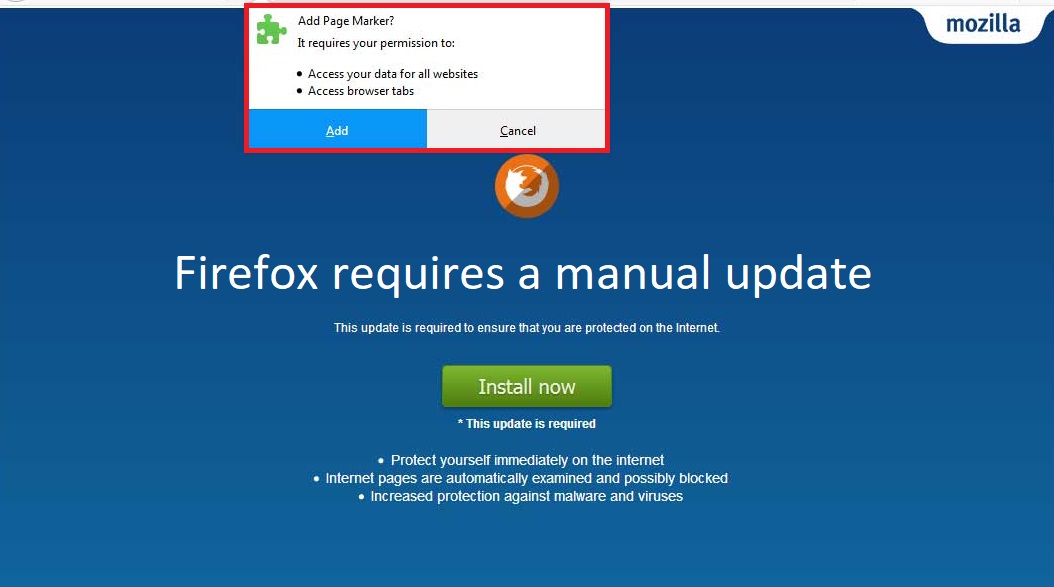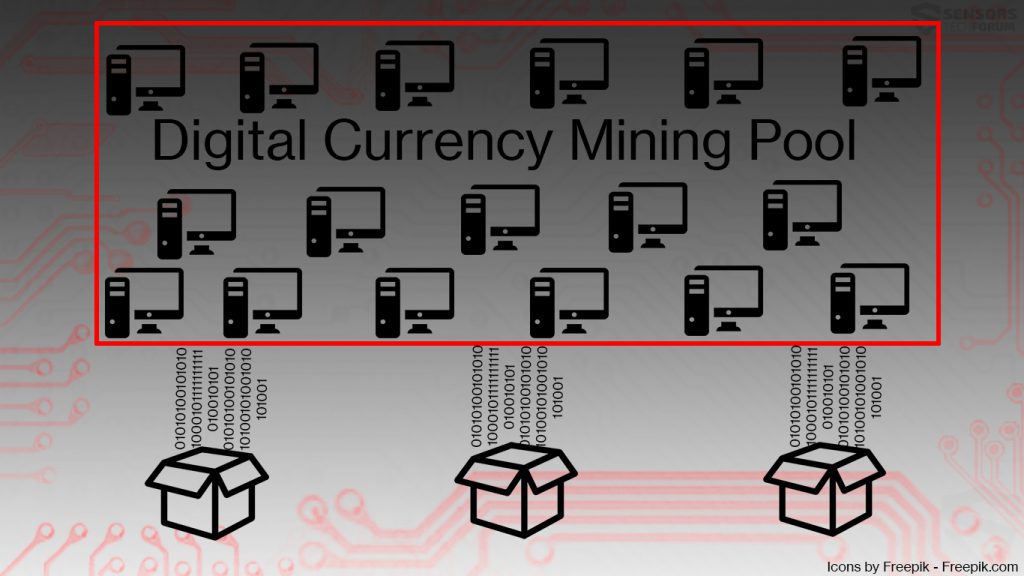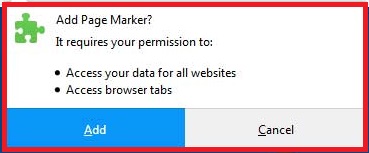 Denne artikel er blevet oprettet med det formål at forklare hvad er tilføjelsen Page Marker Firefox, og hvordan man forhindrer det i at køre en minerproces, der indlæser mere end 50% af din CPU.
Denne artikel er blevet oprettet med det formål at forklare hvad er tilføjelsen Page Marker Firefox, og hvordan man forhindrer det i at køre en minerproces, der indlæser mere end 50% af din CPU.
En ny cryptocurrency minearbejder, der er skjult godt på en mistænkelig webside, som foregiver at være en Firefox-opdatering er blevet registreret i naturen. Den falske opdatering installerer en browserudvidelse til Firefox, kaldet Side Marker. Det primære formål er at køre en JavaScript-kode, der begynder at bruge din computers CPU til at mines for anonyme kryptokurser. Hvis du har tilføjet Page Marker-filtypen i din webbrowser, Vi anbefaler, at du læser følgende artikel og lærer, hvordan du fjerner Page Marker helt fra din pc.

Trussel Summary
| Navn | Side Marker |
| Type | Browser Extension / Cryptocurrency Miner |
| Kort beskrivelse | Kører en JavaScript-kode, der direkte forbinder din pc til en minedrift og begynder at indlæse igen 50% af din CPU til mine for cryptocururrency. |
| Symptomer | Din computer kan blive træg, fryser til tider og stopper endda med at fungere fuldstændigt, indtil du genstarter det. |
| Distributionsmetode | Via browser omdirigeringer, der viser en “Firefox kræver en manuel opdatering” som viser en pop-up til installation af plugin. |
| Værktøj Detection |
Se, om dit system er blevet påvirket af malware
Hent
Værktøj til fjernelse af malware
|
| Brugererfaring | Tilmeld dig vores forum at diskutere sidemarkør. |

Side Marker Miner – Hvordan har jeg det
Den vigtigste metode til formering af Page Marker “Virus” er via en falsk pop-up, der viser en webside, foregiver at være den seneste opdatering til Mozilla Firefox. Websiden beder offeret om at tilføje Page Marker til din webbrowser sammen med “opdatering”. Sådan ser websiden ud:
Efter at udvidelsen er føjet til din webbrowser, alt, hvad der er tilbage, er at begynde at skabe problemer for din computer. I øjeblikket, de to primære måder, hvorved din computer kunne have modtaget en omdirigering til den falske opdateringsside er via:
- Klik på en online reklame.
- Download af et adware-program, der viste det som en omdirigering.

Side Marker – Mere information
Så snart Page Marker er installeret på dit computersystem, sigter programmet mod at køre en JavaScript-kode. Denne kode sigter mod at forbinde din computer via din webbrowser til en såkaldt minedrift, hvilken slags ligner billedet nedenfor vises:
Sådanne minepooler er kombineret virtuel strøm, så mere af cryptocurrencies, som Monero eller BitCoin genereres på offerets computer. Som forventet, hackerne bag appen Page Marker sigter mod at knytte så mange computere som muligt til deres cryptocurrency tegnebog, så de kan have mere hasskraft. Jo mere hashkraft de har, jo hurtigere de vil miner for cryptocurrency via denne minepool. Hvad der er godt for dem er, at minepuljerne har et nøjagtigt beløb, der krediteres, og deres overskud er garanteret, så de har incitament til at inficere flere computere på denne måde.
De negative konsekvenser for dig og din computer kan være mange, siden Page Marker-appen, får adgang til alle de websteder, du besøger. Dette gør det muligt for appen at bruge cookies til at spore forskellige oplysninger på din pc, såsom:
Hvis du ser Page Marker-appen, generelt vil du også se, at din computer går langsommere. Dette er på grund af den miner, der kører i baggrunden. Sådan software bruger din computers processorkraft for at generere overskud til cyber-skurke. Risiciene for din pc og dig er mange, og hvis denne virus forbliver i længere tid på din pc, det kan endda nedbryde din CPU eller andre pc-komponenter på grund af overforbrug af dem.

Sådan fjernes sidemarkering Cryptocurrency Miner-udvidelse
Da Page Marker er en filtypenavn, fjernelsen er muligvis ikke så kompliceret og skal kunne opnås fuldt ud ved at følge fjernelsesinstruktionerne nedenfor. Hvis du stadig ser høj CPU-brug, eksperter anbefaler dog at undgå manuel fjernelse og automatisk fjerne denne virus ved at scanne din computer med en avanceret anti-malware-software. Et sådant program vil sikre dig, at du fjerner alle de ondsindede filer, relateret til denne malware og beskytter dit system mod fremtidige programmer som dette.
Preparation before removing Page Marker.
, Før den egentlige fjernelse proces, Vi anbefaler, at du gør følgende forberedelse trin.
- Sørg for at have disse instruktioner altid åben og foran dine øjne.
- Gør en sikkerhedskopi af alle dine filer, selv om de kunne blive beskadiget. Du bør sikkerhedskopiere dine data med en sky backup-løsning og forsikre dine filer mod enhver form for tab, selv fra de mest alvorlige trusler.
- Vær tålmodig, da det kan tage et stykke tid.
- Scan for malware
- Rette registre
- Fjern virusfiler
Trin 1: Scan efter sidemarkering med SpyHunter Anti-Malware værktøj



Trin 2: Rens eventuelle registre, oprettet af Page Marker på din computer.
De normalt målrettede registre af Windows-maskiner er følgende:
- HKEY_LOCAL_MACHINE Software Microsoft Windows CurrentVersion Run
- HKEY_CURRENT_USER Software Microsoft Windows CurrentVersion Run
- HKEY_LOCAL_MACHINE Software Microsoft Windows CurrentVersion RunOnce
- HKEY_CURRENT_USER Software Microsoft Windows CurrentVersion RunOnce
Du kan få adgang til dem ved at åbne Windows Registry Editor og slette eventuelle værdier, oprettet af Page Marker der. Dette kan ske ved at følge trinene nedenunder:


 Tip: For at finde en virus-skabt værdi, du kan højreklikke på det og klikke "Modificere" at se, hvilken fil det er indstillet til at køre. Hvis dette er virus fil placering, fjerne værdien.
Tip: For at finde en virus-skabt værdi, du kan højreklikke på det og klikke "Modificere" at se, hvilken fil det er indstillet til at køre. Hvis dette er virus fil placering, fjerne værdien.Trin 3: Find virus files created by Page Marker on your PC.
1.For Windows 8, 8.1 og 10.
For Nyere Windows-operativsystemer
1: På dit tastatur tryk + R og skrive explorer.exe i Løbe tekstboks og derefter klikke på Ok knap.

2: Klik på din pc fra hurtig adgang bar. Dette er normalt et ikon med en skærm og dets navn er enten "Min computer", "Min PC" eller "Denne PC" eller hvad du har navngivet det.

3: Naviger til søgefeltet øverst til højre på din pc's skærm og type "fileextension:" og hvorefter skrive filtypen. Hvis du er på udkig efter ondsindede eksekverbare, et eksempel kan være "fileextension:exe". Efter at gøre det, efterlade et mellemrum og skriv filnavnet du mener malware har skabt. Her er, hvordan det kan se ud, hvis der er fundet din fil:

NB. We recommend to wait for the green loading bar in the navigation box to fill up in case the PC is looking for the file and hasn't found it yet.
2.I Windows XP, Vista, og 7.
For ældre Windows-operativsystemer
I ældre Windows OS bør den konventionelle tilgang være den effektive:
1: Klik på Start Menu ikon (normalt på din nederste venstre) og vælg derefter Søg præference.

2: Efter søgningen vises, vælge Flere avancerede indstillinger fra søgningen assistent boksen. En anden måde er ved at klikke på Alle filer og mapper.

3: Efter denne type navnet på den fil, du søger, og klik på knappen Søg. Dette kan tage noget tid, hvorefter resultater vises. Hvis du har fundet den skadelig fil, du må kopiere eller åbne sin placering ved højreklikke på det.
Nu skulle du være i stand til at opdage en fil på Windows, så længe det er på din harddisk og ikke skjult via speciel software.
Page Marker FAQ
What Does Page Marker Trojan Do?
The Page Marker Trojan er et ondsindet computerprogram designet til at forstyrre, skade, eller få uautoriseret adgang til et computersystem.
Det kan bruges til at stjæle følsomme data, få kontrol over et system, eller starte andre ondsindede aktiviteter.
Kan trojanske heste stjæle adgangskoder?
Ja, Trojans, like Page Marker, kan stjæle adgangskoder. Disse ondsindede programmer are designed to gain access to a user's computer, spionere på ofrene og stjæle følsomme oplysninger såsom bankoplysninger og adgangskoder.
Can Page Marker Trojan Hide Itself?
Ja, det kan. En trojaner kan bruge forskellige teknikker til at maskere sig selv, inklusive rootkits, kryptering, og formørkelse, at gemme sig fra sikkerhedsscannere og undgå registrering.
Kan en trojaner fjernes ved fabriksnulstilling?
Ja, en trojansk hest kan fjernes ved at nulstille din enhed til fabriksindstillinger. Dette skyldes, at det vil gendanne enheden til sin oprindelige tilstand, eliminering af skadelig software, der måtte være blevet installeret. Husk på, at der er mere sofistikerede trojanske heste, der efterlader bagdøre og geninficerer selv efter fabriksnulstilling.
Can Page Marker Trojan Infect WiFi?
Ja, det er muligt for en trojaner at inficere WiFi-netværk. Når en bruger opretter forbindelse til det inficerede netværk, trojaneren kan spredes til andre tilsluttede enheder og kan få adgang til følsomme oplysninger på netværket.
Kan trojanske heste slettes?
Ja, Trojanske heste kan slettes. Dette gøres typisk ved at køre et kraftfuldt anti-virus eller anti-malware program, der er designet til at opdage og fjerne ondsindede filer. I nogle tilfælde, manuel sletning af trojaneren kan også være nødvendig.
Kan trojanske heste stjæle filer?
Ja, Trojanske heste kan stjæle filer, hvis de er installeret på en computer. Dette gøres ved at tillade malware forfatter eller bruger for at få adgang til computeren og derefter stjæle filerne, der er gemt på den.
Hvilken anti-malware kan fjerne trojanske heste?
Anti-malware programmer som f.eks SpyHunter er i stand til at scanne efter og fjerne trojanske heste fra din computer. Det er vigtigt at holde din anti-malware opdateret og regelmæssigt scanne dit system for skadelig software.
Kan trojanske heste inficere USB?
Ja, Trojanske heste kan inficere USB enheder. USB-trojanske heste spredes typisk gennem ondsindede filer downloadet fra internettet eller delt via e-mail, allowing the hacker to gain access to a user's confidential data.
About the Page Marker Research
Indholdet udgiver vi på SensorsTechForum.com, this Page Marker how-to removal guide included, er resultatet af omfattende forskning, hårdt arbejde og vores teams hengivenhed til at hjælpe dig med at fjerne det specifikke trojanske problem.
How did we conduct the research on Page Marker?
Bemærk venligst, at vores forskning er baseret på en uafhængig undersøgelse. Vi er i kontakt med uafhængige sikkerhedsforskere, takket være, at vi modtager daglige opdateringer om de seneste malware-definitioner, herunder de forskellige typer trojanske heste (bagdør, Downloader, infostealer, løsesum, etc.)
Endvidere, the research behind the Page Marker threat is backed with VirusTotal.
For bedre at forstå truslen fra trojanske heste, Se venligst følgende artikler, som giver kyndige detaljer.